PS软件作为图片处理软件,应用十分广泛。通过PS软件的学习可以掌握最基本的修图技能。今天和小编一起来学习基本画笔的形状动态,设置各种画笔的样式。

1、新建一个空白背景,然后选择基本画笔,设置像素为1,进行绘制横线和竖线。然后找到小草画笔,设置前景色进行绘制。按下F5键,画笔的形状动态和颜色动态都进行了勾选,如图所示

2、在散步里面,将数量增大,那么小草颜色的浓密度就会显现出来,然后进行绘制,如图

3、绘制完觉得不太好,重新填充颜色,ALT+delete键,填充白色
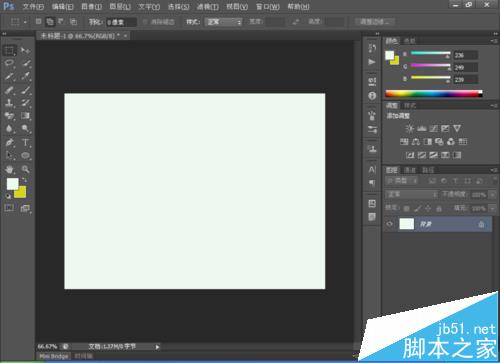
4、找到复位画笔,在画笔大小右边有个按钮,像小太阳的按钮点下,然后选择确定就可以,然后找到草,设置大小为134
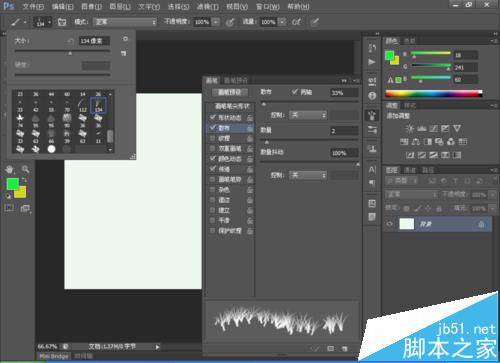
5、勾选形状动态,当把最小直径数值调大的时候,就会出现小草的轻微形状变化,如图所示

6、当把角度抖动增大的时候,就会出现草的形状发生了根本性的变化,如图所示。今天小编说的画笔的形状动态就说这么些了,有兴趣的朋友跟着学习吧
